Schrijver:
Monica Porter
Datum Van Creatie:
18 Maart 2021
Updatedatum:
1 Juli- 2024

Inhoud
Deze wikiHow leert je hoe je een nieuwe simkaart plaatst voor iPhone- of Android-telefoons. De simkaart helpt uw telefoon verbinding te maken met een specifieke provider, zoals Viettel, Mobiphone of Vinaphone. Als u een andere simkaart van een nieuwe aanbieder wilt gebruiken dan uw huidige, moet uw telefoon een netwerkontgrendeling hebben.
Stappen
Methode 1 van 3: Bereid u voor om de simkaart uit te wisselen
Controleer of de telefoon is ontgrendeld. Veel telefoons zijn "netwerk vergrendeld", wat betekent dat we het apparaat niet kunnen gebruiken met de simkaart van een andere aanbieder.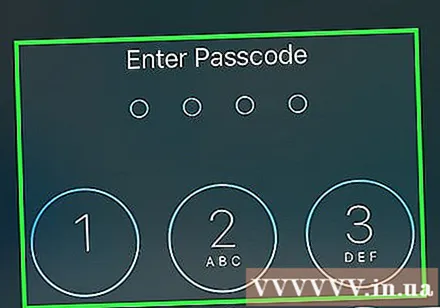
- U kunt uw iPhone of Android-telefoon ontgrendelen als u in aanmerking komt (dit is providerspecifiek).
- Als uw telefoon is ontgrendeld, kunt u de simkaart van een andere aanbieder plaatsen om deze te gebruiken.

Koop een nieuwe simkaart. De simkaarten van de vervoerders (zoals Viettel, Mobiphone, Vinaphone) worden vaak verkocht in hun respectievelijke transactiecentra, de meeste telefoonwinkels en op internet.- Bijna alle telefoons accepteren alleen een bepaalde maat simkaart, dus u moet dit controleren voordat u een simkaart koopt.
- Als u niet zeker weet welke simkaart u gebruikt, brengt u uw telefoon naar de winkel van de koerier en laat u deze controleren door een staf. Ze kunnen zelfs een simkaart voor je plaatsen!

Schakel de telefoon uit. Het is belangrijk dat de telefoon is uitgeschakeld voordat u probeert de simkaart te verwijderen:- Met iPhone - Houd de vergrendeltoets aan de zijkant van de telefoon ingedrukt en veeg met de schakelaar Sleep om uit te zetten (schuif om uit te schakelen) naar rechts wanneer daarom wordt gevraagd.
- Met Android Houd de aan / uit-knop aan de zijkant van uw telefoon ingedrukt en tik op Schakel uit (Power Off) wanneer daarom wordt gevraagd.

Verwijder de telefooncover. Als uw telefoon een buitenhoes heeft, moet u deze eerst verwijderen om de simkaarthouder te vinden, omdat de simkaarthouder direct in het telefoonframe is geïntegreerd. advertentie
Methode 2 van 3: Op een iPhone
Zoek de simkaarthouder. Op elke actieve iPhone bevindt de simkaarthouder zich onder de vergrendelingsknop aan de rechterkant van de telefoon; Je ziet een dun ovaal dienblad met een klein gaatje in de bovenkant.
- Om de simkaart op de iPad te krijgen, moet je de simkaarthouder aan de rechteronderkant van het apparaat vinden, maar bij iPad 3 en 4 zit de simkaarthouder in de linkerbovenhoek.
Verwijder de simkaarthouder. Steek een rechtgebogen paperclip, naald of vergelijkbaar scherp voorwerp in het gaatje bij de onderkant van de simkaarthouder en druk deze langzaam naar binnen totdat de houder naar buiten komt.
Verwijder de oude simkaart uit de houder. Verwijder de simkaart voorzichtig uit de houder, of u kunt de houder omdraaien zodat de simkaart op een zachte ondergrond (bijvoorbeeld een handdoek) valt.
- Raak de gele connector aan de onderkant van de simkaart niet aan.
Plaats een nieuwe simkaart in de houder. De simkaart past maar in één richting op de lade: de hoek van de kaart is naar de rechterbovenhoek van de lade gericht.
Plaats de simkaarthouder terug in de telefoon. U hoort een klik wanneer de SIM-lade op zijn plaats springt, de achterkant van de lade maakt verbinding met de telefoonhoes.
Schakel de iPhone in. Druk op de vergrendelingsknop om te openen. Nadat uw iPhone opnieuw is opgestart, wordt u mogelijk om uw Apple ID-wachtwoord gevraagd.
- Als er op uw telefoon een pincode is ingesteld voor de simkaart, moet u een toegangscode invoeren voordat u uw nieuwe provider kunt gebruiken.
Methode 3 van 3: op Android
Zoek de simkaartsleuf op het Android-apparaat. De simkaartsleuven op Android-telefoons bevinden zich op verschillende plaatsen, afhankelijk van de fabrikant, dus het is het beste om meer te weten te komen over het specifieke model om de simkaartsleuf te bepalen. Veel voorkomende locaties zijn:
- Op Samsung - Aan de zijkant van de telefoon.
- Op Huawei - Rechtsonder of linksonder op de telefoon.
- Op LG - Aan de boven-, linker- of rechterrand van de telefoon. Sommige LG-telefoons, zoals de G4, hebben een simkaart verborgen onder de geheugenkaart, onder de batterij achter de achterkant van de behuizing.
Verwijder indien nodig de batterij. Als het Android-apparaat de batterij moet verwijderen om de simkaart te krijgen, verwijder dan de achterklep en wrik de batterij voorzichtig los.
- De SIM-kaart is mogelijk verborgen onder de geheugenkaart achter het telefoonklepje.
Verwijder de simkaarthouder. Steek een rechtgebogen paperclip, naald of vergelijkbaar scherp voorwerp in het gaatje aan de onderkant van de simkaarthouder en druk deze langzaam in totdat de houder naar buiten komt.
- Als de simkaarthouder zich achter de telefoon bevindt, duwt u de simkaart voorzichtig met uw vingernagel uit de sleuf.
- Als er geen gaten aan de onderkant van de simkaarthouder zijn, probeer dan de simkaarthouder in de telefoon te duwen en laat uw hand los om deze naar buiten te laten komen.
Verwijder de oude simkaart uit de houder. Verwijder de simkaart voorzichtig uit de houder, of u kunt de houder omdraaien zodat de simkaart op een zacht oppervlak (bijv. Een handdoek) valt.
- Raak de gele connector aan de onderkant van de simkaart niet aan.
Plaats een nieuwe simkaart in de houder. De simkaart past maar in één richting op de lade: de hoek van de kaart is naar de rechterbovenhoek van de lade gericht.
- Raadpleeg de handleiding van de specifieke telefoon of de online documentatie als u andere details tegenkomt dan hierboven beschreven.
Plaats de simkaarthouder terug in de telefoon. U hoort een klik wanneer de SIM-lade op zijn plaats springt, de achterkant van de lade maakt verbinding met de telefoonhoes.
- Als de SIM-lade zich onder de batterij bevindt, wordt deze op zijn plaats vergrendeld nadat deze diep genoeg is geplaatst.
- Met een telefoon met de simkaart erin, moet u de batterij (en soms de geheugenkaart) opnieuw in de achterkant van de telefoon plaatsen voordat u verder gaat.
Schakel de telefoon in. Druk op de aan / uit-knop om te openen. Uw telefoon werkt automatisch met de koerier, maar u moet mogelijk uw wachtwoord of SIM-pincode invoeren (indien ingesteld) voordat u deze gaat gebruiken. advertentie
Advies
- Bij sommige Android-telefoons kunt u 2 verschillende simkaarten plaatsen, u kunt tussen twee telefoonnummers schakelen zonder van telefoon of simkaart te wisselen.
Waarschuwing
- Als u niet in aanmerking komt om de telefoon van uw provider te ontgrendelen, kunt u het netwerk niet ontgrendelen.



